Linux手动安装Cpolar方法
Cpolar一键安装脚本支持Windows,Ubuntu 18及CentOS 7 等较新的Linux发行版系统,Centos6.X等更老的系统由于不支持systemd,需要手动下载Cpolar安装包,并开放端口访问,具体步骤如下:
1. 手动安装cpolar
本教程使用的系统为:Centos6.7

1.1 下载Cpolar安装压缩包
wget -O cpolar-stable-linux-amd64.zip https://www.cpolar.com/static/downloads/releases/3.3.12/cpolar-stable-linux-amd64.zip
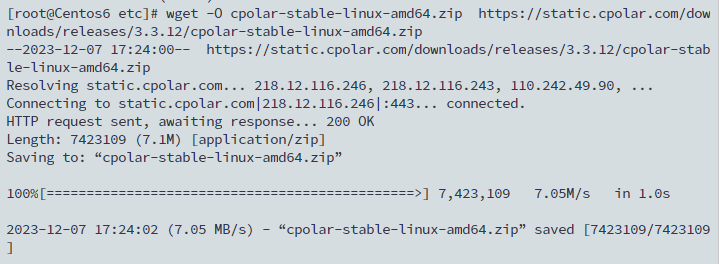
1.2 解压
unzip cpolar-stable-linux-amd64.zip

1.3 移动到可执行目录
mv cpolar /usr/local/bin/
1.4 验证是安装成功
cpolar version
如果输出cpolar版本号,证明下载安装cpolar命令完成

2. 安装cpolar服务
接下来我们需要手动安装Cpolar服务:
2.1 安装服务
cpolar service install
2.2 启动服务
cpolar service start

2.3 检查是否启动服务成功
ps -ef | grep cpolar # 列出所有Cpolar进程
如果输出入如下图,显示有两个进程启动,说明启动服务成功

3. 开启Web UI界面
Cpolar拥有 Web UI可视化编辑隧道功能,无需使用复杂的命令行操作,这里我们需要通知防火墙开放9200端口,能让我们访问到 localhost:9200
3.1 开放9200端口防火墙
/sbin/iptables -I INPUT -p tcp --dport 9200 -j ACCEPT
# 在防火墙Input链中添加一条规则,允许 TCP 流量通过端口 9200,符合这个规则则接受链接
/etc/init.d/iptables save
# 保存IPtables设置
service iptables restart
# 重启iptables

3.2 绑定个人token
每个Cpolar账号都有一个验证Token,需要绑定完才能创建隧道映射:
进入cpolar官网,点击免费注册,注册一个账号
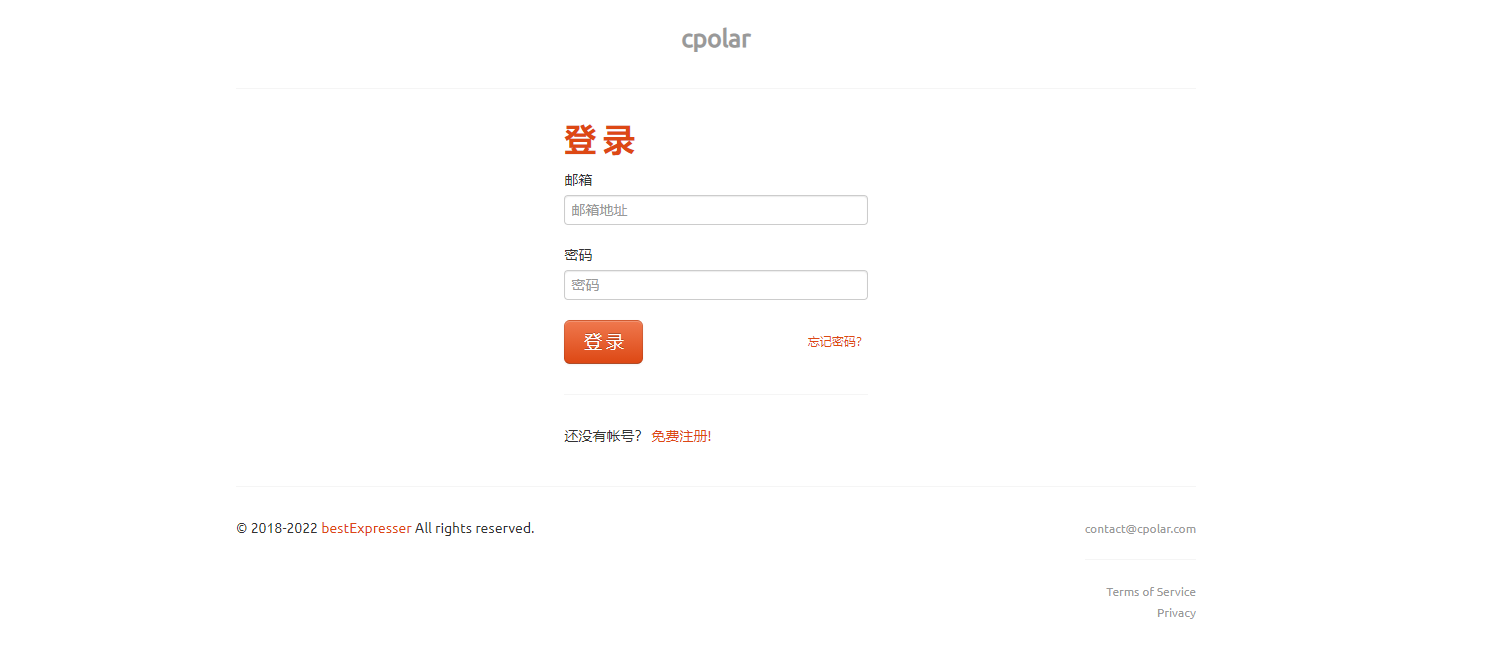
账号注册成功后并登录,点击左侧的验证查看自己的认证token
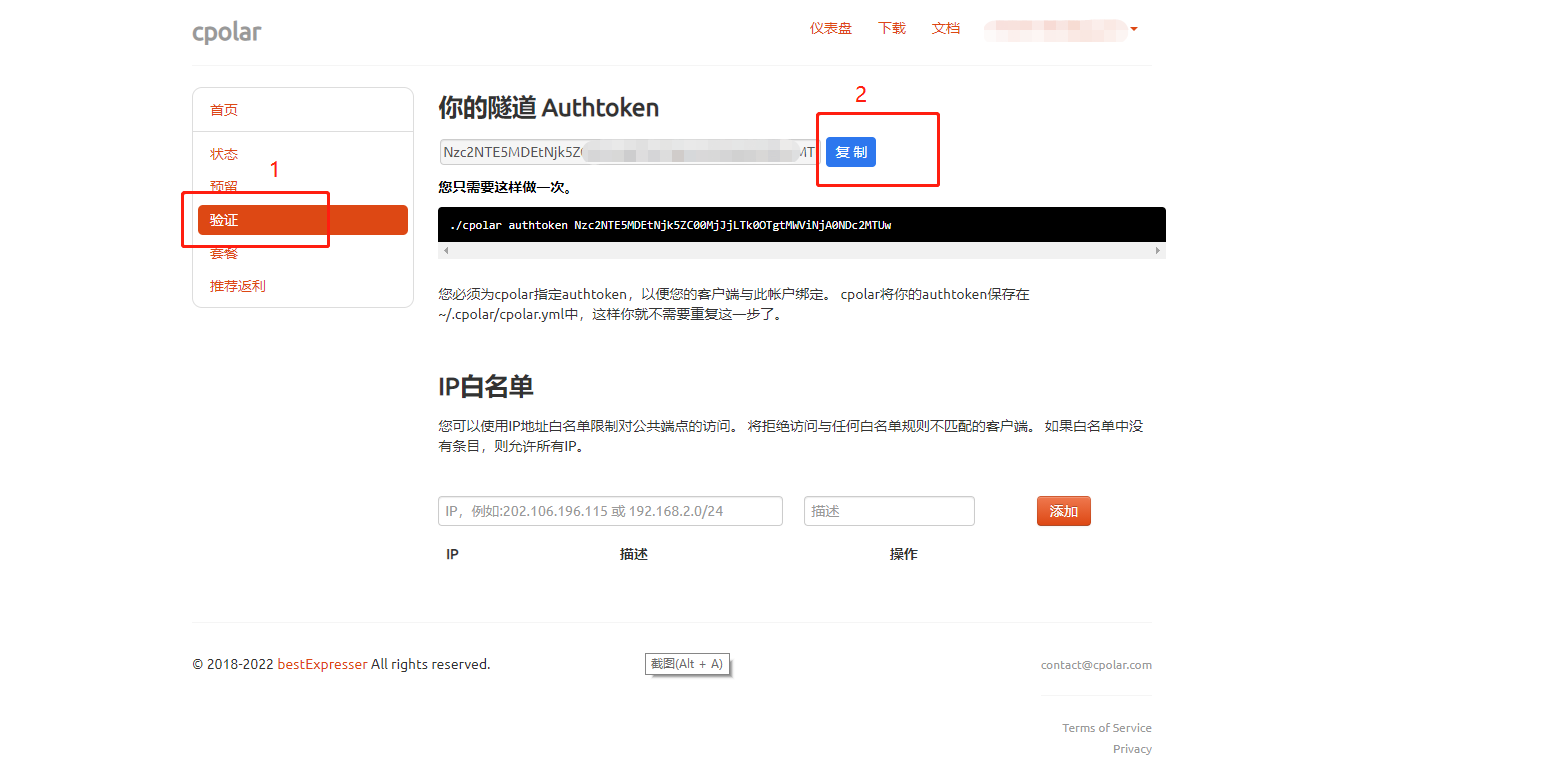
之后将token复制,把复制好的token执行如下命令
cpolar authtoken XXXXXXXXXXXXXXX

- /.cpolar/cpolar.yml 表示cpolar配置文件所在的路径
现在我们简单创建一个映射测试一下:
cpolar http 8080 # 使用Cpolar穿透8080端口
穿透成功,Cpolar正常工作:
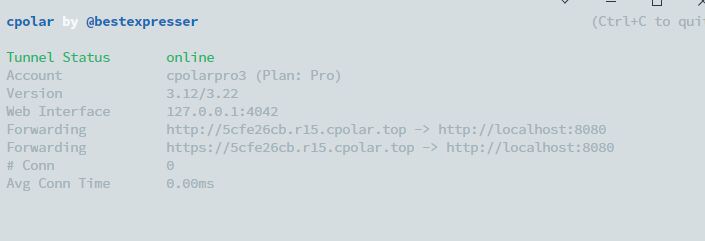
此时在本地浏览器上输入Centos6.7的局域网IP : 9200打开WebUI即可使用Cpolar可视化界面操作:
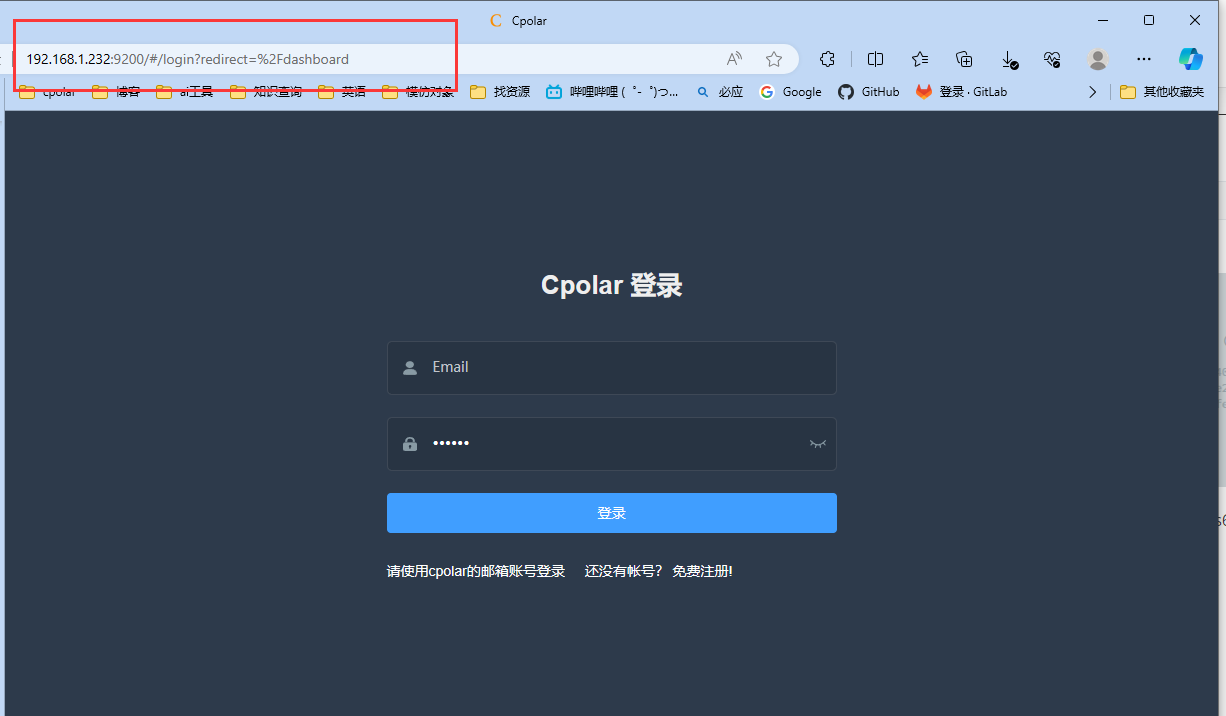


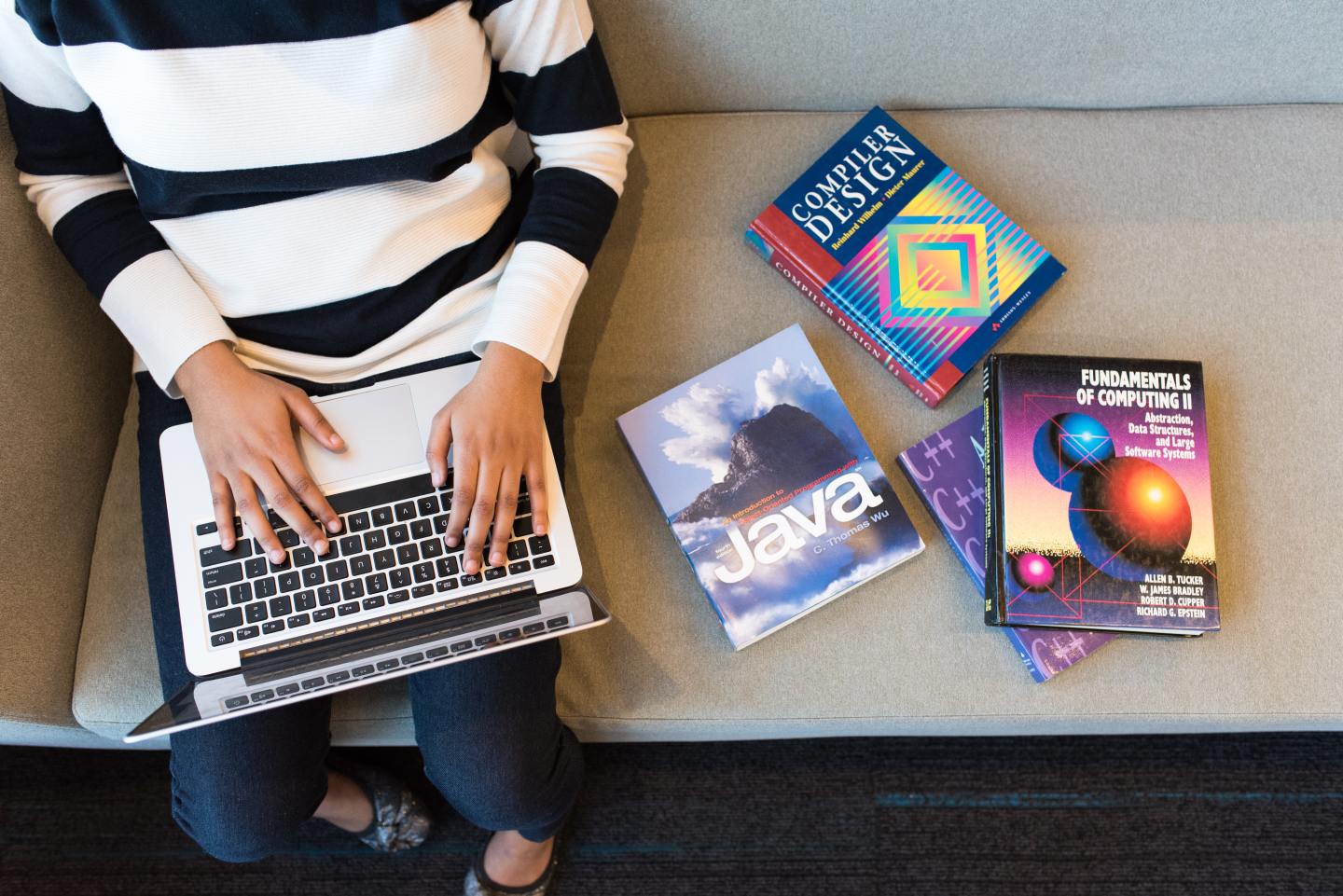


这篇文章有一个评论
通告: Pycharm远程开发:远程服务器编译项目,与服务器代码同步 - cpolar 极点云